Sollten Sie beim Hochfahren Ihres Rechners mit dem befürchteten blauen Bildschirm des Todes (BSOD) konfrontiert werden, deutet dies in der Regel auf ein schwerwiegendes Problem mit Windows hin. Sobald der BSOD erscheint, stoppt Ihr PC den Betrieb, um weitere schwerwiegende Schäden zu verhindern. Es ist bedauerlicherweise oft schwierig zu wissen, wie man bei einem Systemdienstausnahmefehler vorgehen soll. Dieser Artikel soll Ihnen jedoch helfen.
In diesem Ratgeber erfahren Sie, wie Sie einen Systemdienstausnahmefehler beheben können, um Ihren Computer wieder funktionsfähig zu machen.
Systemdienstausnahme unter Windows 10
Ein Systemdienstfehler, der auch als Abbruchfehler bezeichnet wird, tritt auf, wenn ein Problem mit der Hardware oder Software Ihres PCs besteht. Um zusätzliche Schäden an Ihrem Gerät zu verhindern, unterbricht der Computer jegliche Aktionen, daher die Bezeichnung „Stoppfehler“.
Wenn ein Systemdienstausnahmefehler auftritt, ist ein Neustart des Systems erforderlich. Durch das Neustarten des PCs nach einem BSOD wird ein automatischer Fehlerbehebungsprozess gestartet, da Windows versucht, sich selbst zu reparieren. Sollte dieser Wiederherstellungsvorgang fehlschlagen, können Sie das Problem manuell beheben.
Die nachfolgend aufgeführten Methoden helfen Ihnen dabei, Techniken zu erlernen, die Ihr Gerät wieder in einen betriebsbereiten Zustand versetzen können. Beginnen wir.
Windows 10 aktualisieren
Veraltete Windows 10-Systemdateien können zu unerwarteten Fehlern führen. Wenn Sie einen BSOD erhalten, sollten Sie prüfen, ob Sie die aktuellste Version von Windows 10 installiert haben.
- Drücken Sie die Tastenkombination Win + I, um die „Einstellungen“ zu öffnen.

- Scrollen Sie zu „Update & Sicherheit“ und suchen Sie nach „Windows Update“.

- Wenn Updates ausstehen, klicken Sie auf „Jetzt neu starten“.
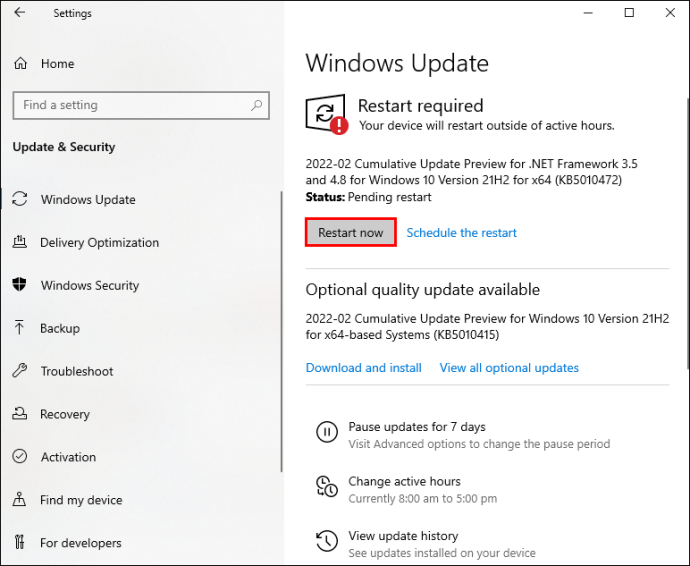
Windows wird nun aktualisiert und neu gestartet, wodurch das Problem mit der Systemdienstausnahme behoben werden sollte.
Treiber aktualisieren
Systemtreiber sind dafür verantwortlich, dass Windows reibungslos funktioniert. Sie werden im Normalfall automatisch aktualisiert, jedoch kann es gelegentlich bei diesem Vorgang zu Fehlern kommen. Stellen Sie sicher, dass Ihre Systemtreiber auf dem neuesten Stand sind, indem Sie die folgenden Anweisungen befolgen:
- Öffnen Sie die „Einstellungen“ durch Drücken von Win + I.

- Suchen Sie nach „Update & Sicherheit“ und wählen Sie dann „Windows Update“ aus.

- Klicken Sie auf „Updateverlauf anzeigen“, um die letzten Updates für Systemtreiber zu sehen.
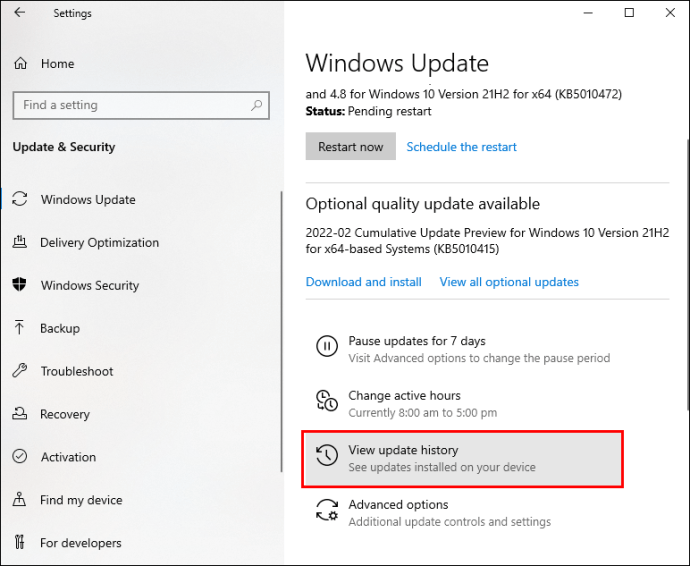
- Geben Sie in der Suchleiste des Startmenüs „Geräte-Manager“ ein.
- Suchen Sie in der Liste nach „Grafikadapter“.

- Klicken Sie auf den Dropdown-Pfeil und wählen Sie einen Treiber aus.
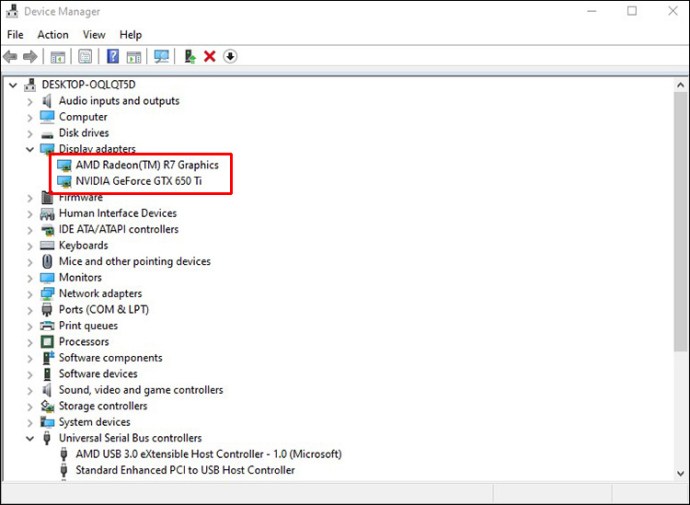
- Klicken Sie mit der rechten Maustaste auf den Treiber und dann auf „Treiber aktualisieren“.
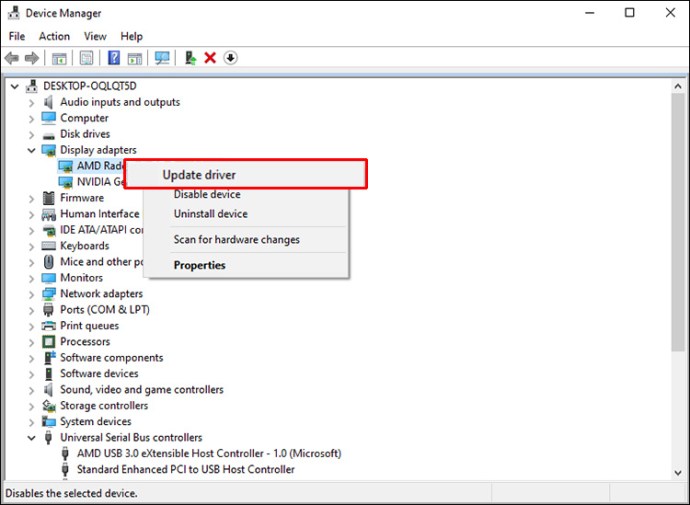
- Automatisieren Sie den Vorgang durch Auswählen von „Automatisch nach aktualisierter Treibersoftware suchen“.
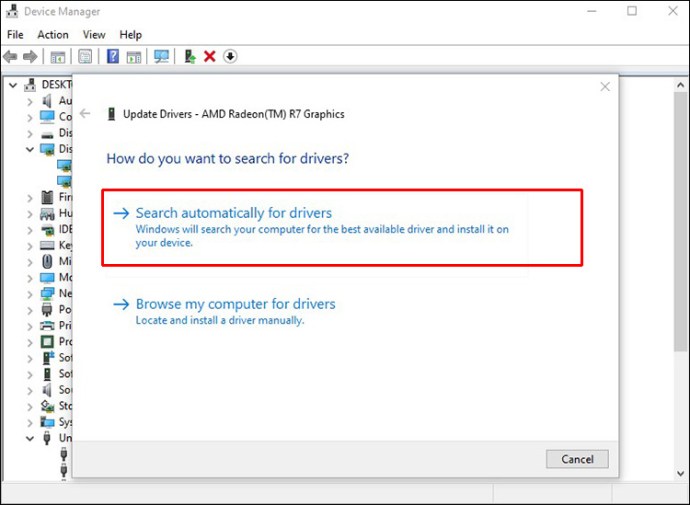
Das Aktualisieren Ihrer Systemtreiber sollte den BSOD-Fehler beheben.
CHKDSK ausführen
CHKDSK ist ein Systemwerkzeug, das Dateisysteme unter Windows überprüft und bestimmte Fehler während der Ausführung behebt. Das Ausführen von CHKDSK kann dabei helfen, den Abbruchfehler zu beseitigen. So geht es:
- Rufen Sie das Startmenü auf und geben Sie „Eingabeaufforderung“ in die Suchleiste ein.

- Klicken Sie mit der rechten Maustaste auf das Ergebnis und wählen Sie „Als Administrator ausführen“ aus.

- Geben Sie
chkdsk /rein und drücken Sie „Enter“.
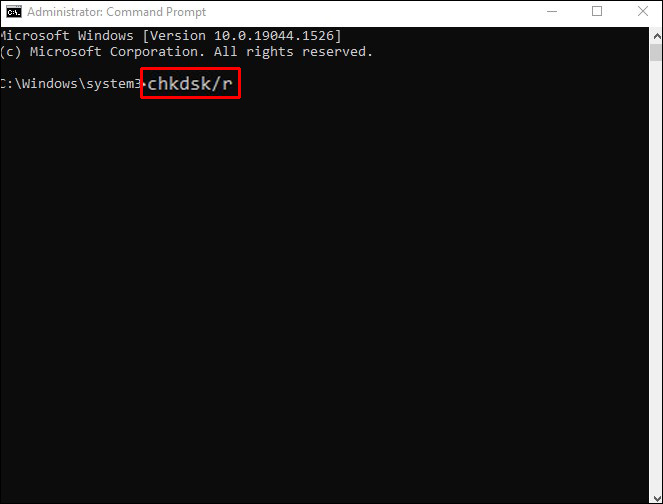
Ihr System wird nun auf Fehler untersucht. Das Programm sollte Probleme im Dateisystem beheben und Ihr Gerät wieder in einen ordnungsgemäßen Zustand versetzen.
SFC ausführen
SFC (System File Check) ist ein Tool, das nach beschädigten oder fehlenden Windows-Systemdateien sucht. Im Gegensatz zu CHKDSK, das das gesamte Laufwerk auf Fehler untersucht, überprüft SFC spezifisch die Systemdateien. Die hier beschriebene Methode führt Sie durch die Ausführung von SFC.
- Navigieren Sie zur Suchleiste im Startmenü und geben Sie „Eingabeaufforderung“ ein.

- Klicken Sie mit der rechten Maustaste und wählen Sie im Kontextmenü „Als Administrator ausführen“.

- Geben Sie folgenden Befehl ein:
DISM /online /cleanup-image /restorehealth
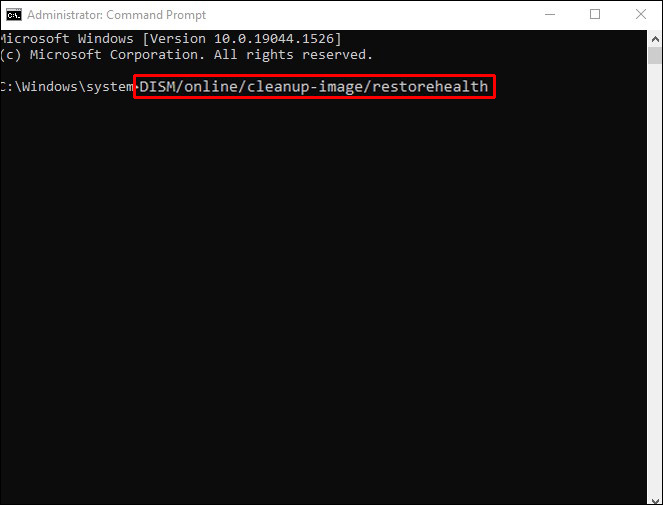
- Drücken Sie „Enter“ und warten Sie, bis der Vorgang abgeschlossen ist. Dies kann etwa 20 Minuten dauern.

- Geben Sie folgenden Befehl ein:
sfc /scannow
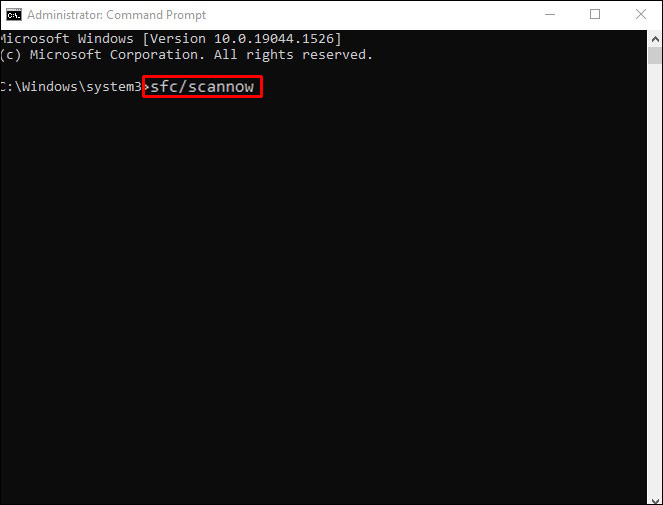
- Drücken Sie „Enter“ auf Ihrer Tastatur.

- Starten Sie Ihren PC neu, um zu überprüfen, ob das Problem behoben wurde.
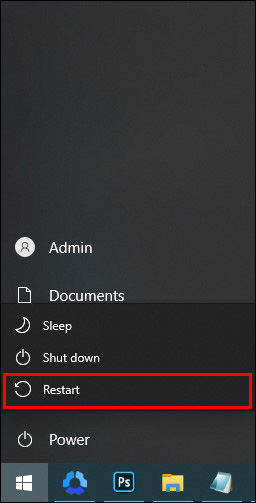
Kürzlich installierte Programme deinstallieren
Der Stopp-Fehler kann durch Programme verursacht werden, die erst kürzlich auf Ihrem Computer installiert wurden. Die Deinstallation dieser Software oder Apps könnte den Systemdienstausnahmefehler beseitigen. Entfernen Sie sie einzeln, angefangen mit dem zuletzt installierten.
Windows 10 zurücksetzen
Sollten Sie alle Möglichkeiten zur Behebung des Abbruchfehlers ausprobiert haben, ohne Erfolg, kann es ratsam sein, Windows 10 zurückzusetzen. Hierbei werden Systemdateien durch neue ersetzt, während Ihre persönlichen Dateien erhalten bleiben. Durch das Zurücksetzen von Windows sollten jegliche Probleme mit Ihren Systemdateien behoben werden. So setzen Sie Windows 10 zurück:
- Klicken Sie auf Windows Start in der unteren linken Ecke und gehen Sie zu den „Einstellungen“.
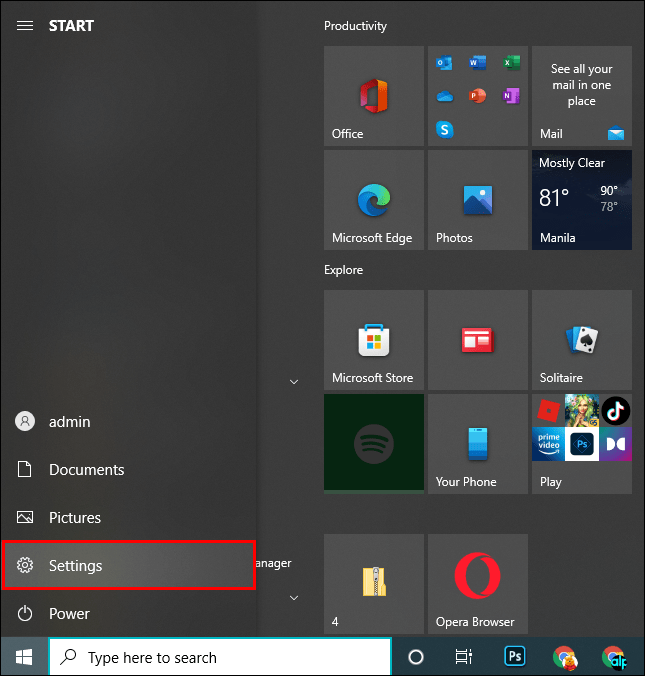
- Suchen Sie nach „Update und Sicherheit“ und wählen Sie dann „Wiederherstellung“.
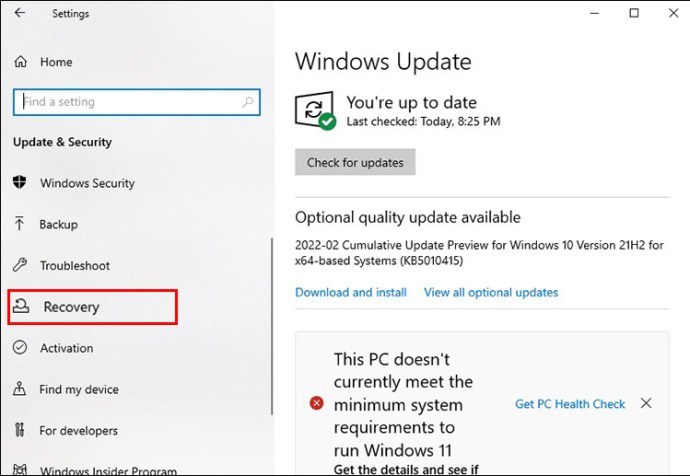
- Scrollen Sie zu „Diesen PC zurücksetzen“ und klicken Sie dann auf „Erste Schritte“.
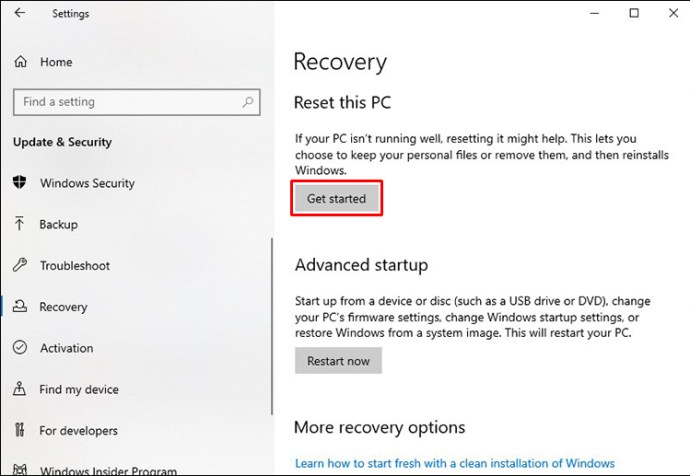
- Wenn Sie dazu aufgefordert werden, wählen Sie „Eigene Dateien behalten“ oder „Alles entfernen“.
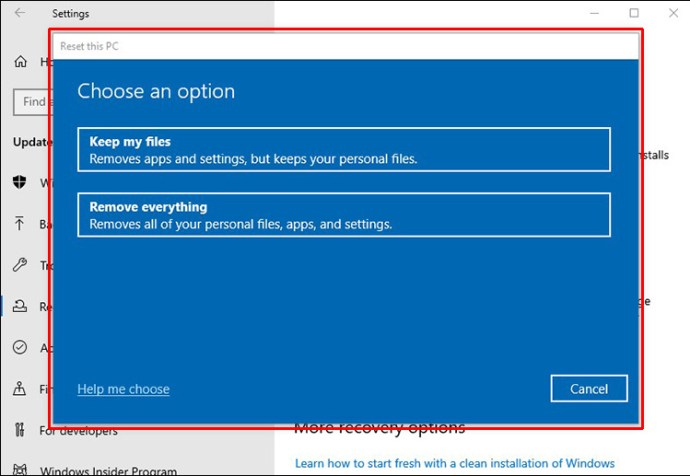
- Ihr System wird nun neu gestartet.
Ein Neustart von Windows sollte alle verbleibenden Probleme im System beseitigen und den BSOD-Fehler beheben.
Systemdienstausnahme unter Windows 11
Der Systemdienstausnahmefehler stoppt alle Computerfunktionen, um weiterführende Schäden zu verhindern. Deshalb wird er auch als Stoppfehler bezeichnet. Es gibt verschiedene Methoden, die Ihnen helfen können, Ihren Computer nach dem Erscheinen des BSOD wieder funktionsfähig zu machen.
Windows 11 aktualisieren
Systemdateien können durch eine veraltete Version von Windows 11 beschädigt sein. Um die korrekte Funktionalität wiederherzustellen, aktualisieren Sie auf die neueste Version von Windows 11, indem Sie die folgenden Anweisungen befolgen:
- Gehen Sie zu den „Einstellungen“, indem Sie „Win + I“ drücken.

- Navigieren Sie zu „Update & Sicherheit“ und klicken Sie auf „Windows Update“.
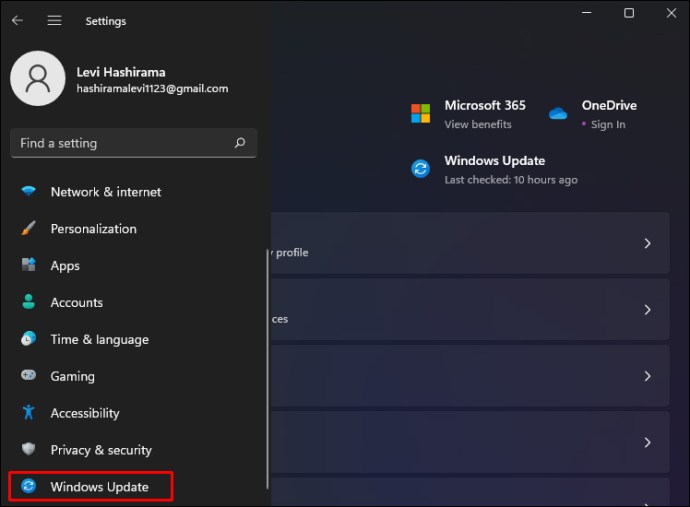
- Wenn Updates ausstehen, klicken Sie auf „Jetzt neu starten“.
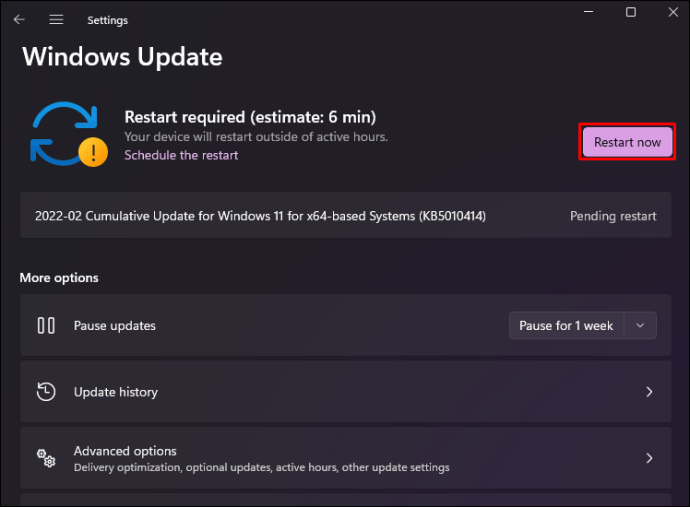
Ein Windows Update sollte den Abbruchfehler beseitigen.
Treiber aktualisieren
Systemtreiber werden normalerweise automatisch aktualisiert, jedoch kann es gelegentlich zu einem Fehler kommen, der dies verhindert. Die folgende Methode zeigt Ihnen, wie Sie die Systemtreiber manuell aktualisieren:
- Drücken Sie Win + I, um die „Einstellungen“ zu öffnen.

- Klicken Sie auf „Update & Sicherheit“ und anschließend auf „Windows Update“.
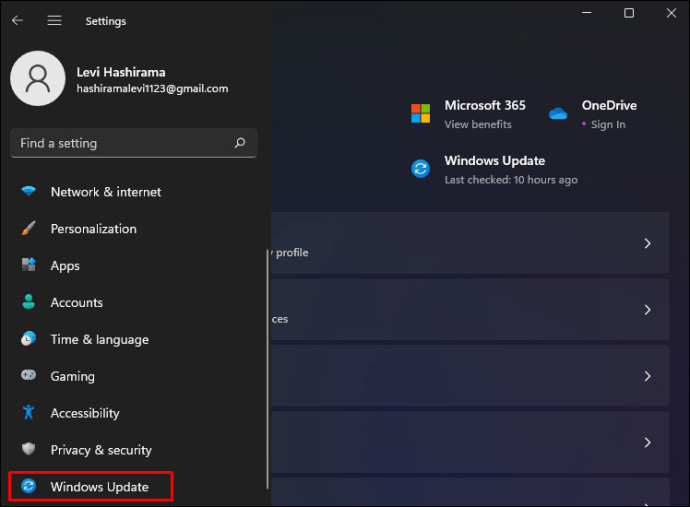
- Wählen Sie „Updateverlauf anzeigen“, um die letzten Updates für Systemtreiber anzuzeigen.
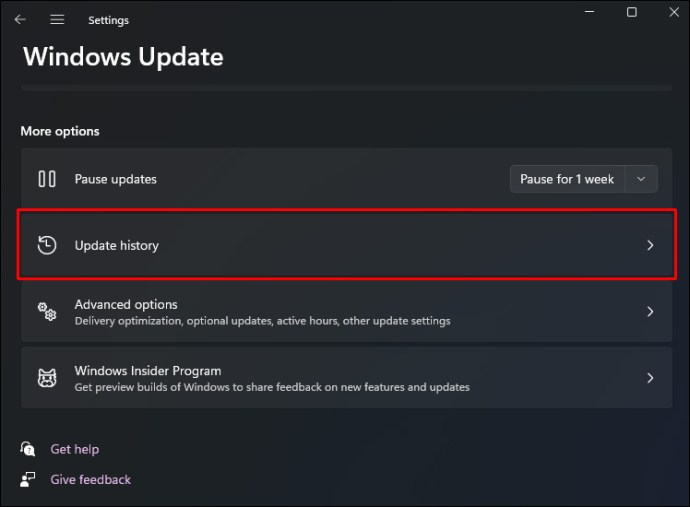
- Geben Sie „Geräte-Manager“ in die Suchleiste des Startmenüs ein.
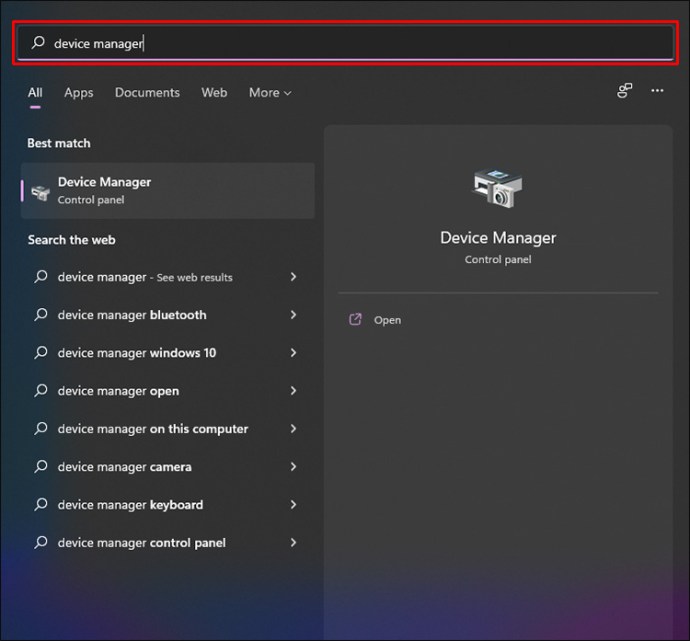
- Suchen Sie in der Liste nach „Grafikadapter“.

- Klicken Sie auf den Dropdown-Pfeil und wählen Sie einen Treiber aus.
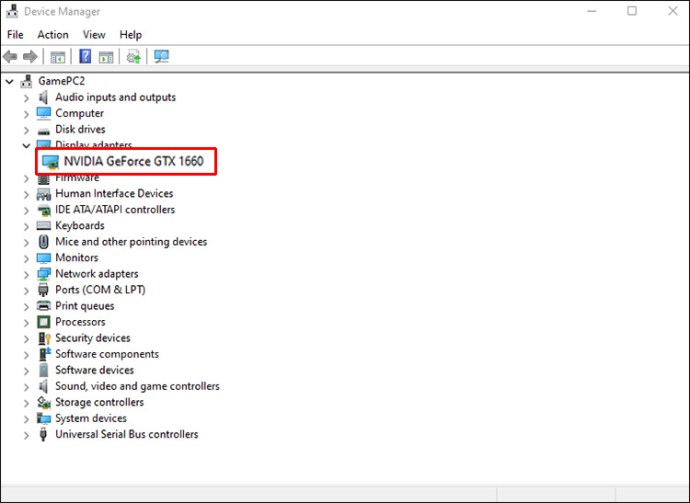
- Klicken Sie mit der rechten Maustaste auf den Treiber und dann auf „Treiber aktualisieren“.
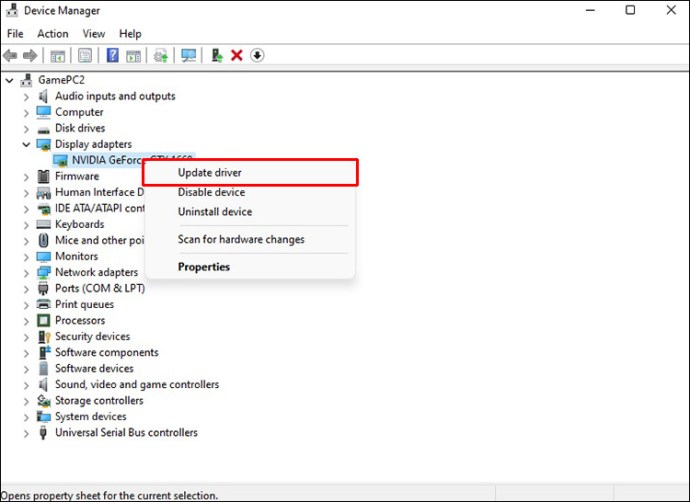
- Automatisieren Sie den Vorgang durch Auswählen von „Automatisch nach aktualisierter Treibersoftware suchen“.
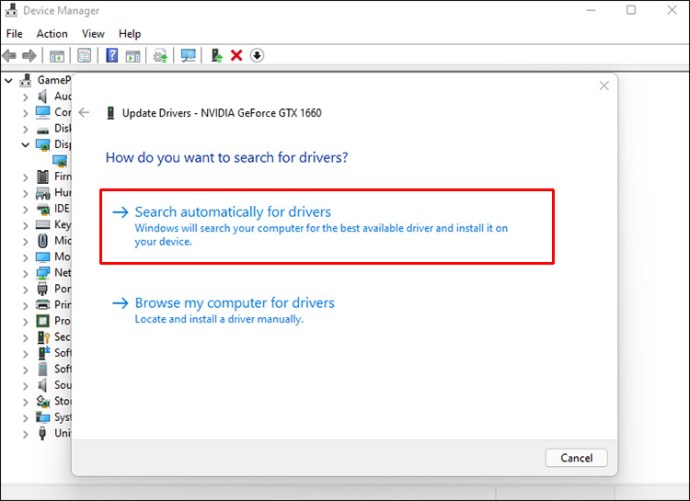
Die aktualisierten Systemtreiber sollten das BSOD-Problem beheben.
CHKDSK ausführen
Durch das Ausführen von CHKDSK werden die Systemdateien auf Ihrem Computer überprüft und gleichzeitig bestimmte Fehler behoben, die möglicherweise vorhanden sind. Dies sind die erforderlichen Schritte zur Ausführung von CHKDSK:
- Geben Sie „Eingabeaufforderung“ in die Suchleiste des Startmenüs ein.

- Klicken Sie mit der rechten Maustaste, um das Eingabeaufforderungsfenster zu öffnen, und wählen Sie „Als Administrator ausführen“.

- Geben Sie
chkdsk /rein und drücken Sie „Enter“.
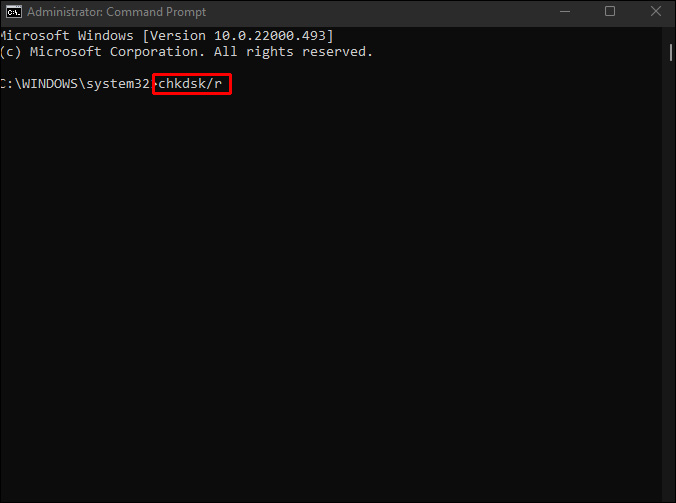
Das CHKDSK-Programm sollte Probleme im Dateisystem beheben und Ihr Gerät wieder in einen ordnungsgemäßen Betriebszustand versetzen.
SFC ausführen
System File Check (SFC) ist ein Werkzeug, das nach beschädigten oder fehlenden Windows-Systemdateien sucht. Während CHKDSK das gesamte Laufwerk auf Fehler untersucht, konzentriert sich SFC auf die Systemdateien. Die folgende Methode führt Sie durch die Ausführung von SFC:
- Öffnen Sie die Suchleiste im Startmenü und geben Sie „Eingabeaufforderung“ ein.

- Klicken Sie mit der rechten Maustaste und wählen Sie im Kontextmenü „Als Administrator ausführen“.

- Geben Sie folgenden Befehl ein:
DISM /online /cleanup-image /restorehealth
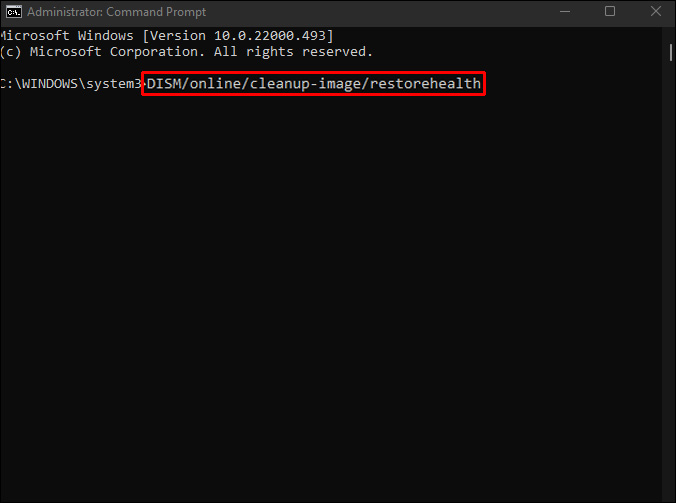
- Drücken Sie „Enter“ und warten Sie, bis der Vorgang abgeschlossen ist. Dies kann etwa 20 Minuten dauern.

- Geben Sie den folgenden Befehl ein:
sfc /scannow
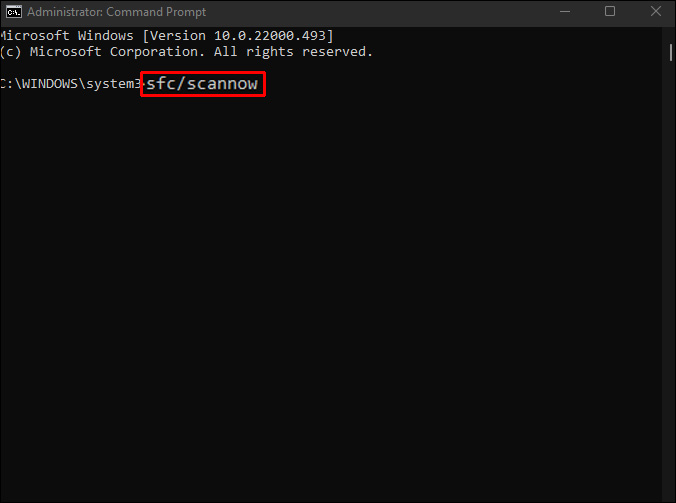
- Drücken Sie „Enter“ auf Ihrer Tastatur.

- Starten Sie Ihren PC neu, um zu überprüfen, ob das Problem behoben ist.
Kürzlich installierte Programme deinstallieren
Kürzlich installierte Apps oder Programme können Fehler in Ihrem Betriebssystem verursachen. Das Löschen dieser Software könnte den Systemdienstausnahmefehler beheben. Deinstallieren Sie die Anwendungen nacheinander, angefangen mit der zuletzt installierten.
Windows 11 zurücksetzen
Wenn all Ihre Versuche zur Fehlerbehebung erfolglos bleiben, kann es notwendig sein, Windows 11 zurückzusetzen. Durch das Zurücksetzen werden die Systemdateien ersetzt, während Ihre persönlichen Dokumente erhalten bleiben. So setzen Sie Ihr Betriebssystem zurück:
- Drücken Sie Win + I, um zu den „Einstellungen“ zu gelangen.
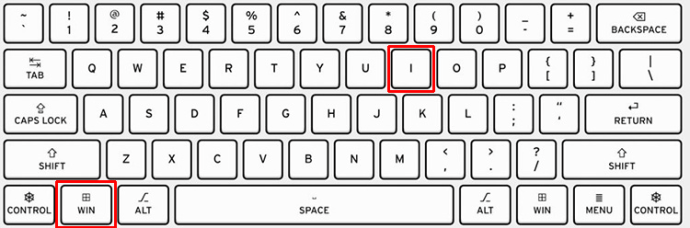
- Klicken Sie unter „System“ auf „Wiederherstellung“.
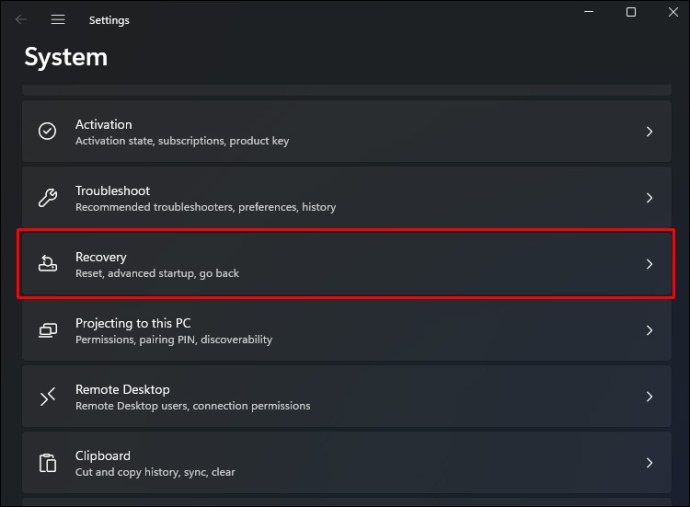
- Wählen Sie „Diesen PC zurücksetzen“ und klicken Sie dann auf „PC zurücksetzen“.
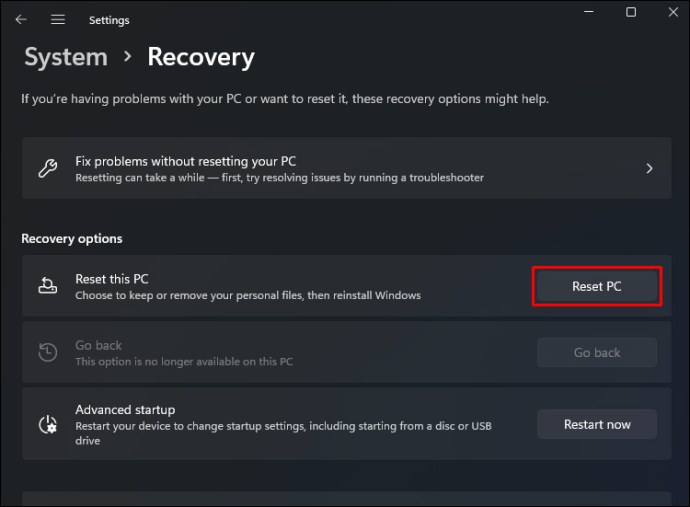
- Wenn Sie dazu aufgefordert werden, wählen Sie „Eigene Dateien behalten“ oder „Alles entfernen“.

- Ihr System wird nun neu gestartet.
Ein Windows-Reset sollte das Problem mit der Systemdienstausnahme beheben.
Systemdienstausnahme ntfs.sys
Die häufigsten Ursachen für einen ntfs.sys Stoppfehler sind Antivirenprogramme, beschädigte Systemtreiber oder ein nicht ordnungsgemäß installierter RAM-Riegel.
Der Systemdienstausnahmefehler kann durch das Deinstallieren des Antivirenprogramms behoben werden. Stellen Sie außerdem sicher, dass der Speicherriegel korrekt eingesetzt ist. Wenn keine dieser Maßnahmen funktioniert, können Sie die Systemtreiber aktualisieren.
Systemdienstausnahme win32kfull.sys
Probleme mit der Treibersoftware führen häufig zu einem Systemdienstausnahmefehler win32kfull.sys. Das Aktualisieren des Systemtreibers sollte dieses Problem beheben.
Sie können die Treiber aktualisieren, indem Sie die Webseite des Herstellers Ihres Gerätes besuchen und dort nach notwendigen Updates suchen.
Systemdienstausnahme win32kbase.sys
Eine Beschädigung der Systemdatei kann zu einem win32kbase.sys Stoppfehler führen. Um dieses Problem zu beheben, führen Sie eine Systemdateiüberprüfung durch. Dieser Vorgang dauert etwa 20 Minuten und sollte das BSOD-Problem beheben.
Systemdienstausnahme dxgkrnl.sys
Der Systemdienstausnahmefehler dxgkrnl.sys wird durch eine Inkompatibilität zwischen Windows und dem Grafikkartentreiber verursacht. Um dieses Problem zu lösen, installieren Sie den Grafikkartentreiber neu.
Zurück zum Betrieb
Der blaue Bildschirm des Todes kann einiges an Angst verursachen, da er Ihren Computer unbrauchbar macht. Ein Stoppfehler bedeutet jedoch nicht, dass Ihr PC nicht mehr zu reparieren ist. Dieser Ratgeber stellt Ihnen Methoden vor, mit denen Sie die Funktionalität Ihres Geräts wiederherstellen können.
Sind Sie schon einmal auf einen Systemdienstausnahmefehler gestoßen? Wie haben Sie das Problem gelöst? Lassen Sie es uns gerne im Kommentarbereich unten wissen.